#夏日生活打卡季#
利用腾讯文档小程序即可创建微信共享文档 , 创建的共享文档可以分享给微信好友及用户查看及编辑 , 提升协作能力、提高工作效率 。
微信共享文档即可在线编辑创建,也可以通过上传导入创建 , 具体方法是:打开微信,搜索找到并点击进入“腾讯文档”小程序,点击“ ”图标,点选一种需要创建的文档类型,在线编辑文档,点击分享图标 , 勾选分享权限,点选一种分享途径进行分享即可 。通过点击“导入文件”,点选一个聊天,勾选该聊天下的需要分享的文档,点击“确定” , 点击“上传”或“导入”,上传成功即可成功创建一个微信共享文档 。
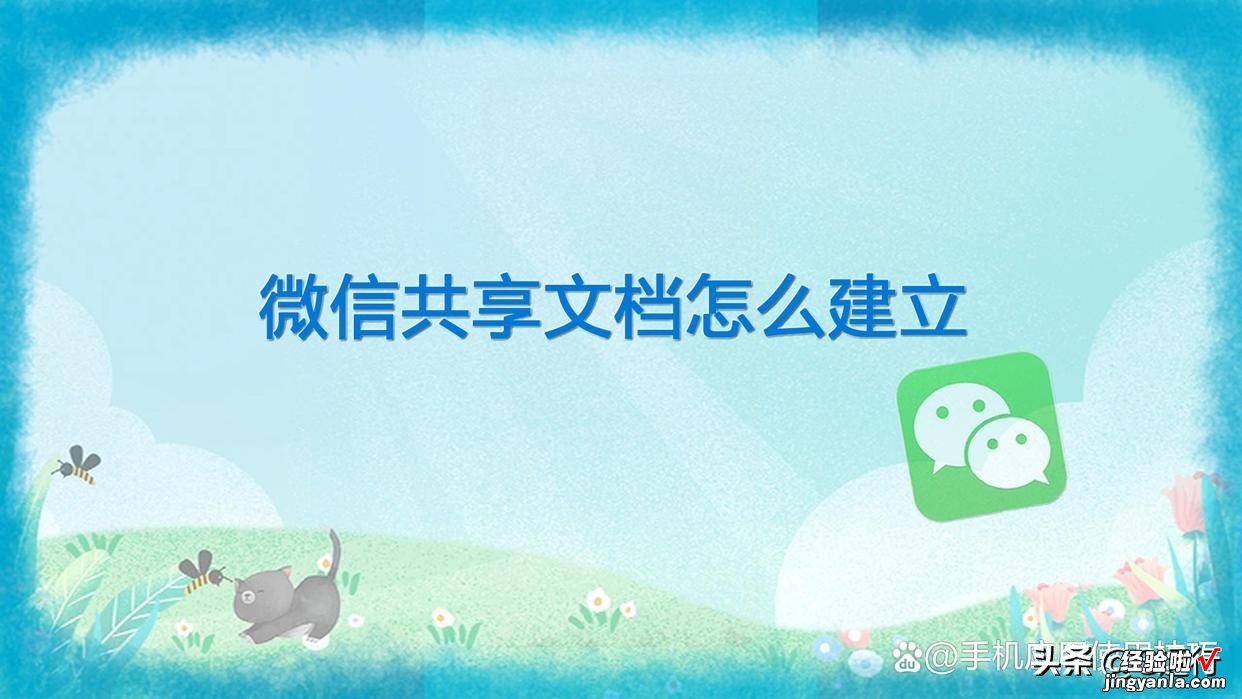
基于荣耀60、Magic UI5.0及微信8.0.32实现 。
打开微信 , 搜索找到并点击进入“腾讯文档”小程序 。
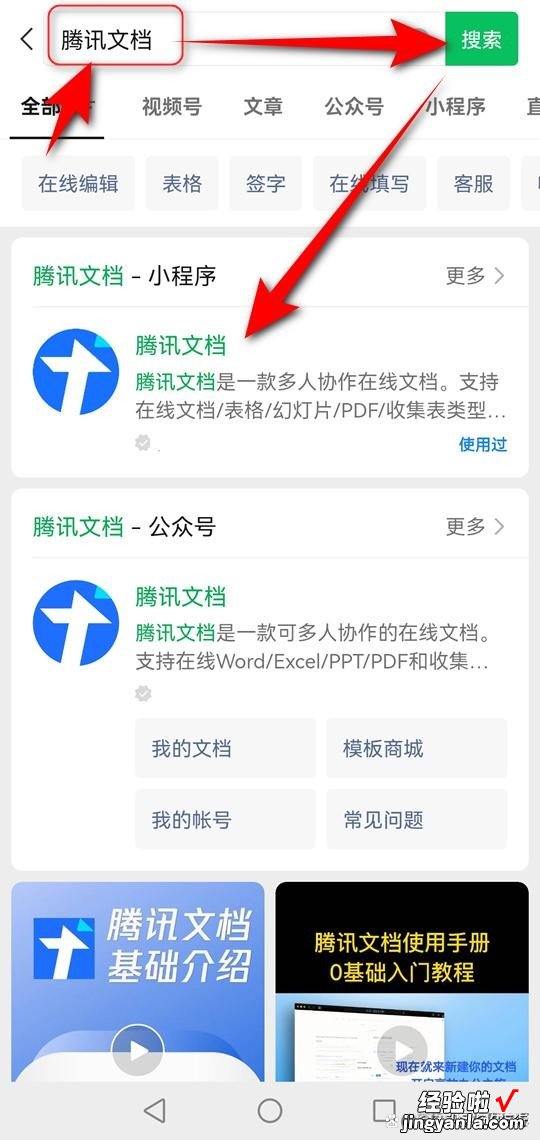
点击“ ”图标进入 。
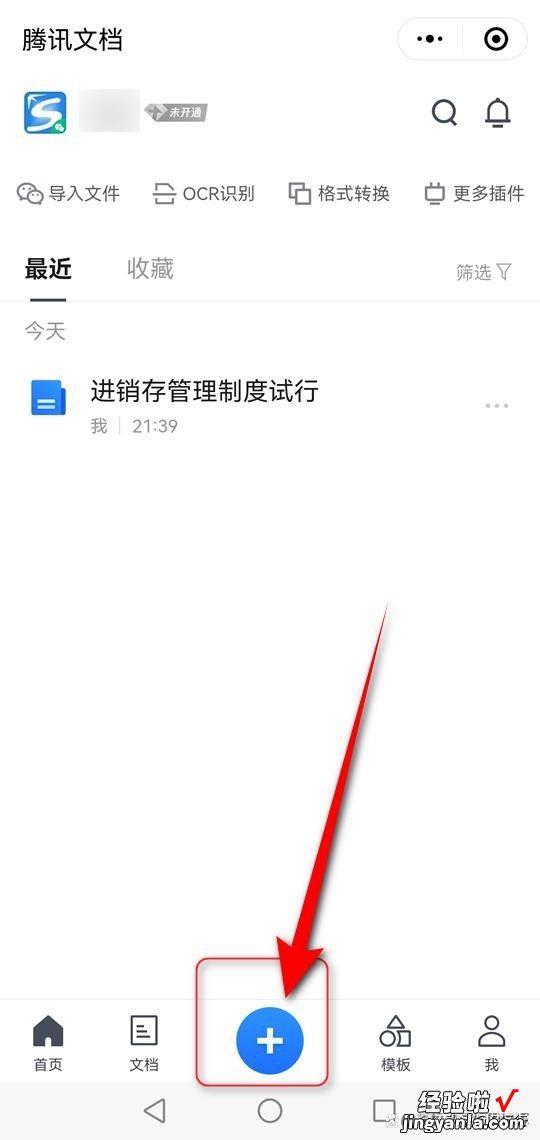
可以看到可供创建的文档类型有:word、excel、ppt及思维导图等,点选一种需要创建的文档类型 。
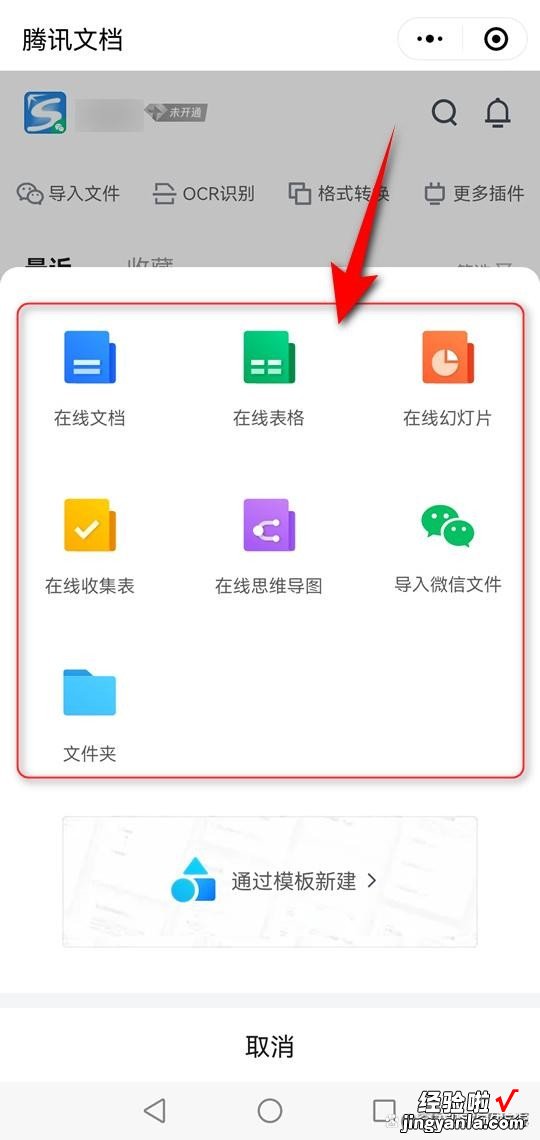
在线编辑创建文档 , 点击右上角的分享图标 。
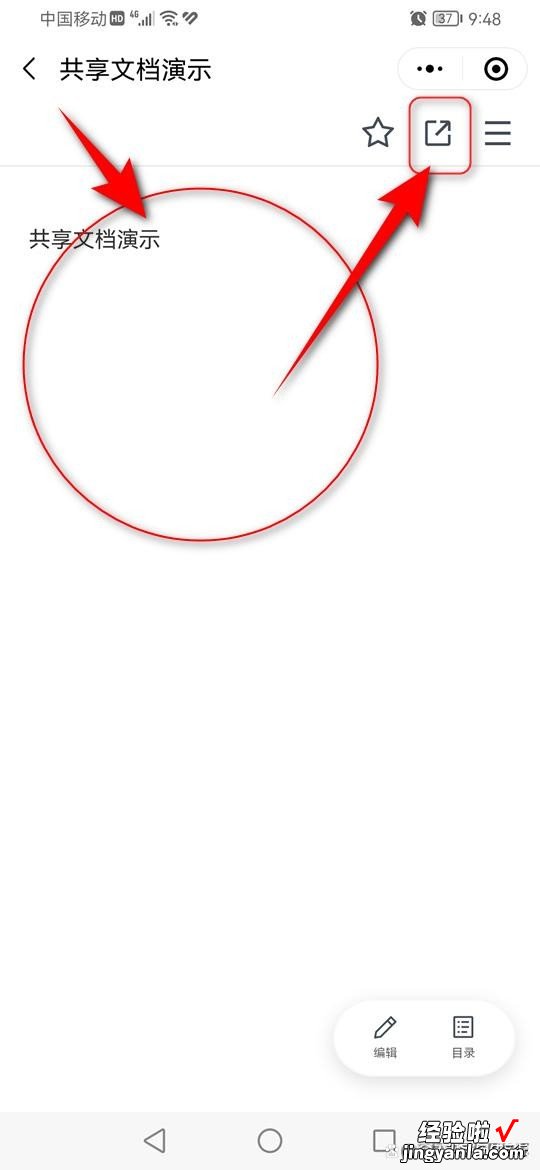
勾选分享权限,“仅我自己”表示该文档仅创建者自己可见,相当于创建了一个私密文档;“仅我分享的好友”意味着仅创建者分享的好友可查看或可编辑;“所有人可查看”表示该文档可被所有人查看到,“所有人可编辑”表示该共享文档不仅可被所有人查看,更可被查看人编辑 。后两个权限适合分享到微信群,群成员未必都是你的好友,但是为了方便所有群成员查看或编辑该共享文档,就可以设置该两种权限 。
选择一种分享途径进行分享,收到分享的微信好友或用户即可查看或编辑你分享的共享文档了 。
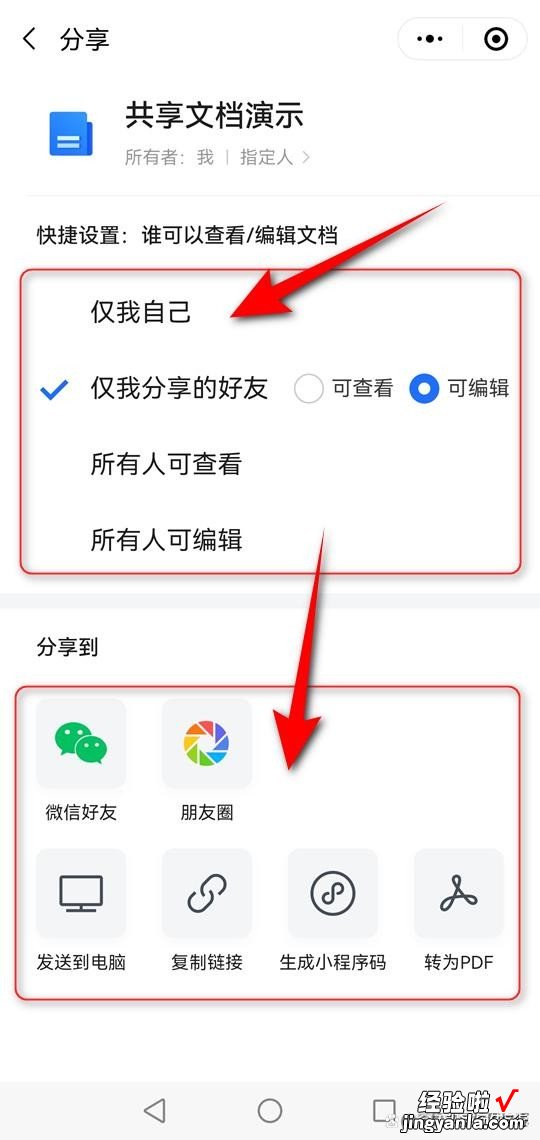
点击“导入文件”图标 。
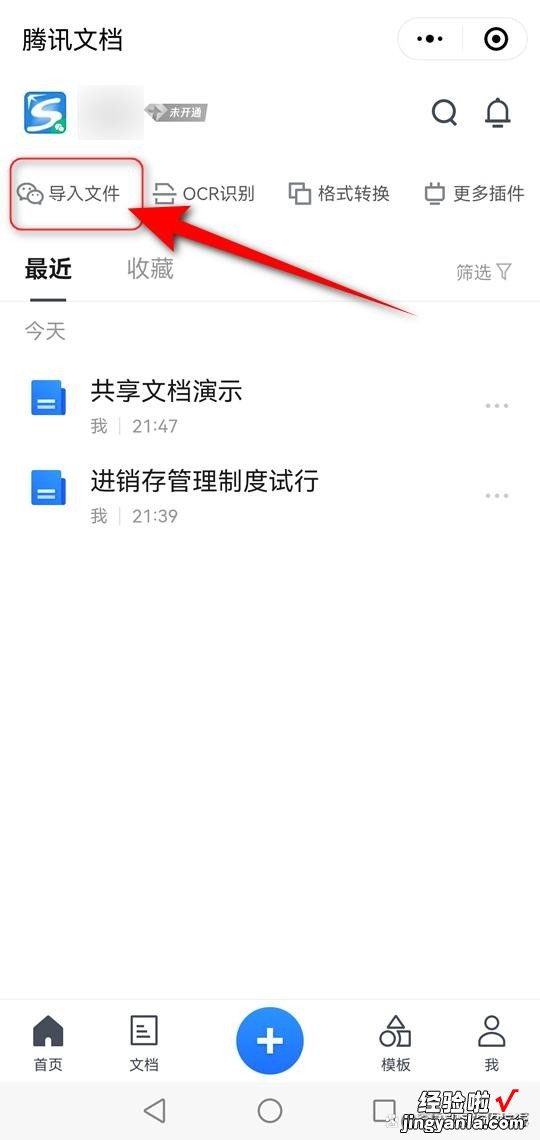
点选一个聊天记录 。
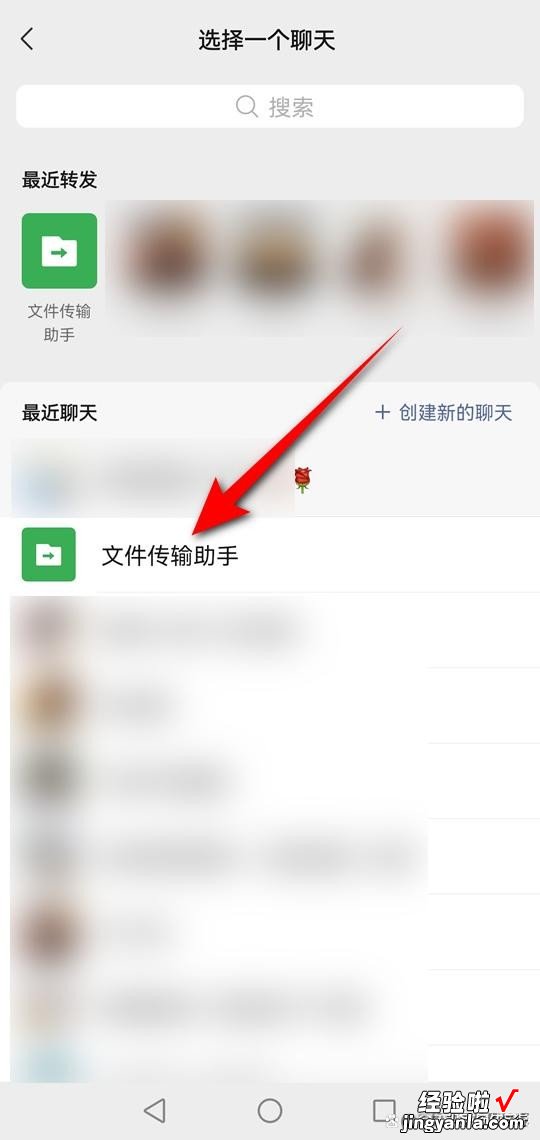
勾选该聊天记录下的需要分享的文档,点击“确定” 。
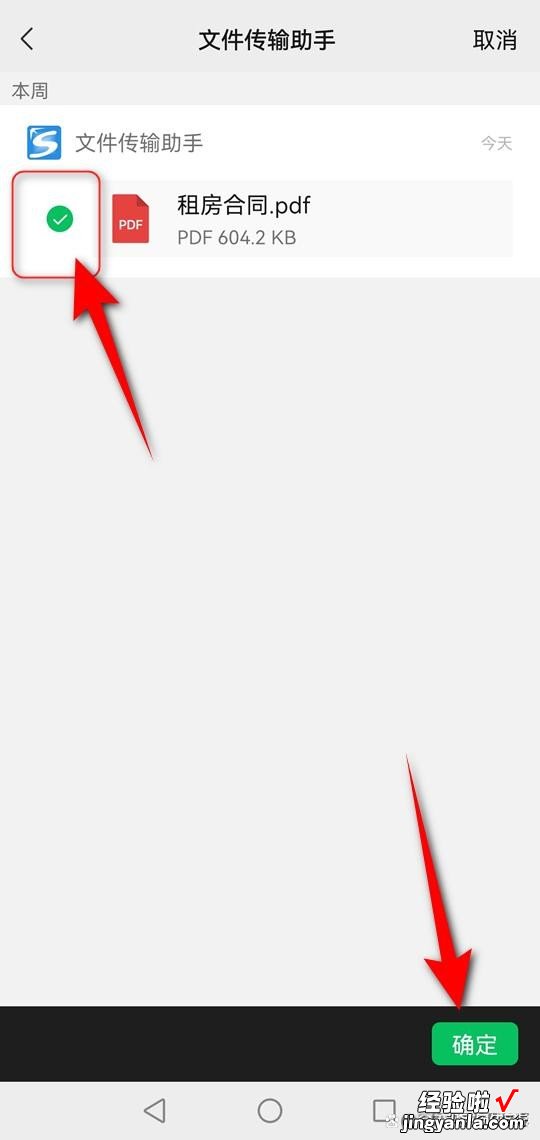
点击“上传”或“导入” 。
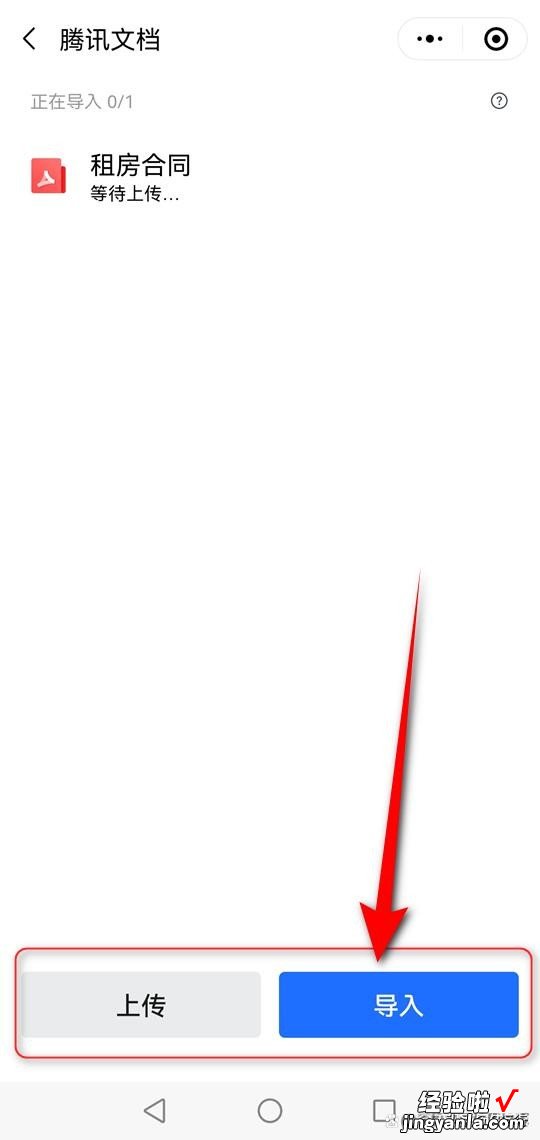
上传成功即可成功通过上传导入,创建一个共享文档 。
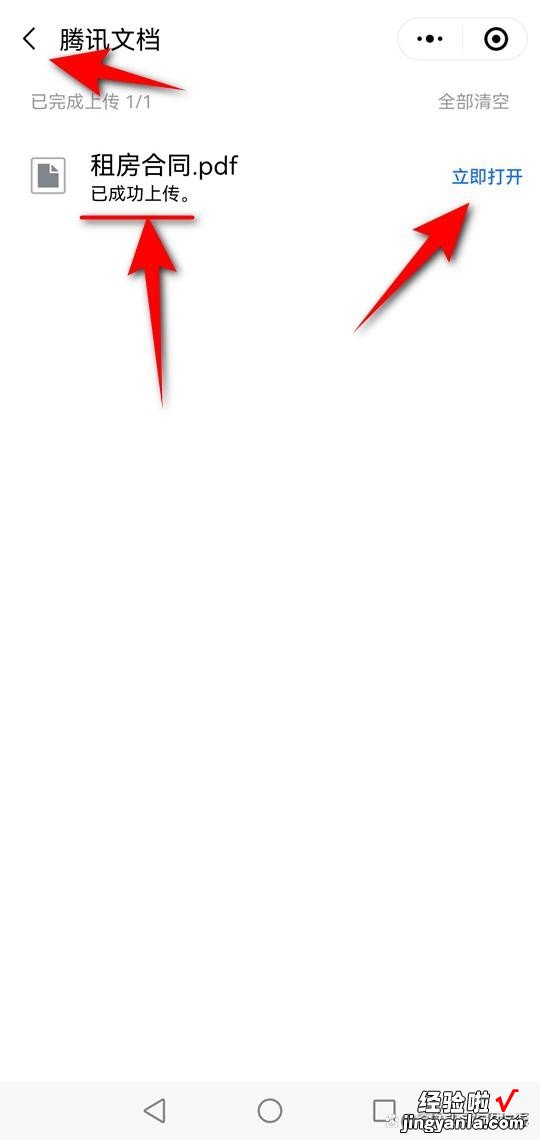
【微信共享文档怎么建立】小技巧分享:可以通过将编辑好的文档发送到文件传输助手的方式,点选上传导入,完成微信共享文档的快速创建 。
